Réorganiser les pages
Suivez cette procédure lorsque vous souhaitez modifier l’ordre dans lequel les pages apparaissent séquentiellement de haut en bas (du premier au dernier) dans les cas de test et les exécutions de tests. Cela détermine l'ordre dans lequel les pages sont testées automatiquement, ainsi que l'ordre dans lequel vous progressez dans leur vérification manuelle au cours d'une exécution de test. Le processus implique l'utilisation d'un bouton de manipulation triable et réorganisable qui vous permet de sélectionner une ligne de page dans un tableau, puis de la faire glisser vers une position différente dans le tableau et de la déposer dans une nouvelle ligne afin que la liste verticale des pages soit dans l'ordre souhaité de haut en bas.
To re-order pages :
-
Dans le panneau Pages de l'écran Modifier le cas de test : Pages (étape 3 sur 3), dans la section Pages définies, activez l'icône move à droite de la page que vous souhaitez déplacer. Il s'agit d'une icône de 'saisie' avec des flèches haut et bas que vous pouvez également appeler 'bouton de déplacement' ou 'de réorganisation' .
With a keyboard, tab to the page name link, then right to the close icon, then to its right the reorder icon.
La ligne de page est mise en surbrillance avec un arrière-plan jaune pour indiquer qu'elle est sélectionnée.
-
Faites glisser la ligne de page vers le haut ou vers le bas selon vos besoins pour déplacer la page afin qu'elle apparaisse dans l'ordre souhaité, puis relâchez le bouton de la souris pour la déposer à cet endroit.
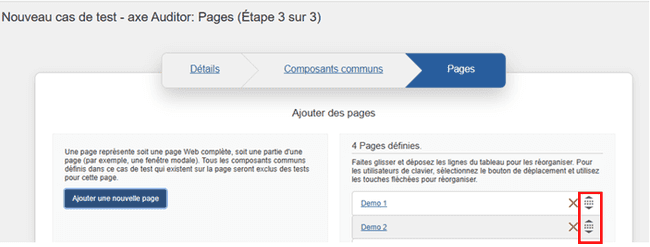
With a keyboard, press the spacebar key, then press the up or down key one or more times until the page appears in the desired position within the list of pages, then press the spacebar key again to drop the page in the new location within the table.
-
Activez le bouton Save Test Case .
Un message de réponse système apparaît dans le coin supérieur droit de l'écran Cas de test indiquant « Cas de test mis à jour avec succès ».
